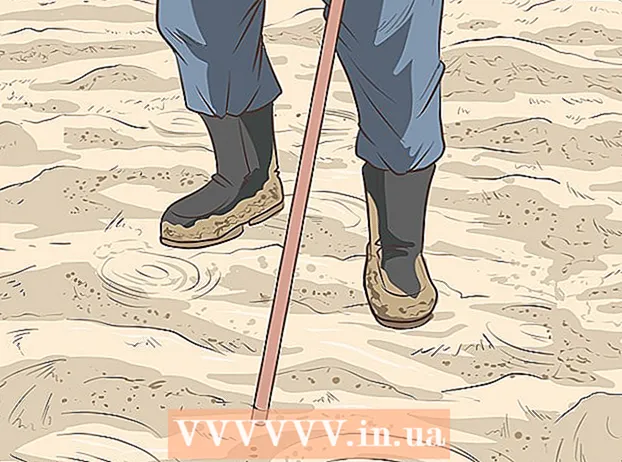Автор:
Roger Morrison
Дата Створення:
25 Вересень 2021
Дата Оновлення:
1 Липня 2024

Зміст
- Крок
- Спосіб 1 з 5: Використання PayPal
- Спосіб 2 з 5: Використання Apple Pay або Android Pay
- Спосіб 3 з 5: Оплата готівкою
- Метод 4 з 5: Використання дебетової картки
- Метод 5 з 5: Використання Paytm Wallet або Airtel Money
- Поради
Поширеною помилкою є те, що для користування Uber у вас повинна бути кредитна картка. Якщо у вас є чековий рахунок, ви можете пов’язати його зі своїм рахунком PayPal і використовувати для оплати поїздок (у країнах-учасницях). Uber також приймає багато різних цифрових гаманців, таких як Android Pay, Google Pay і Paytm. У деяких країнах Азії та Африки Uber навіть приймає готівку! Дізнайтеся, як зареєструвати Uber без кредитної картки та як додати додаткові способи оплати до свого рахунку Uber.
Крок
Спосіб 1 з 5: Використання PayPal
 Переконайтеся, що Uber приймає PayPal, де б ви не знаходились. Ви можете використовувати свій обліковий запис PayPal, щоб зареєструватися та їздити на Uber, якщо він доступний у вашій країні. За допомогою PayPal ви можете використовувати свій банківський рахунок для оплати поїздок Uber, тому вам не потрібна кредитна картка.
Переконайтеся, що Uber приймає PayPal, де б ви не знаходились. Ви можете використовувати свій обліковий запис PayPal, щоб зареєструватися та їздити на Uber, якщо він доступний у вашій країні. За допомогою PayPal ви можете використовувати свій банківський рахунок для оплати поїздок Uber, тому вам не потрібна кредитна картка.  Підпишіться на рахунок PayPal. Щоб використовувати PayPal як спосіб оплати через Uber, ви повинні мати дійсний рахунок PayPal із відповідним способом оплати. Дізнайтеся, як використовувати PayPal для надсилання грошей, щоб допомогти зареєструватися в PayPal та пов’язати свій банківський рахунок.
Підпишіться на рахунок PayPal. Щоб використовувати PayPal як спосіб оплати через Uber, ви повинні мати дійсний рахунок PayPal із відповідним способом оплати. Дізнайтеся, як використовувати PayPal для надсилання грошей, щоб допомогти зареєструватися в PayPal та пов’язати свій банківський рахунок. - Пов’язання вашого банківського рахунку займає кілька днів, оскільки ваш банківський рахунок повинен бути підтверджений.
 Відкрийте програму Uber на своєму мобільному телефоні. Тепер зареєструйтесь у Uber (якщо ви ще цього не зробили).
Відкрийте програму Uber на своєму мобільному телефоні. Тепер зареєструйтесь у Uber (якщо ви ще цього не зробили). - Якщо ви вже є членом Uber, запустіть програму, натисніть "Платежі" в меню та виберіть "PayPal" як спосіб оплати.
 Натисніть "Зареєструватися" та введіть свою особисту інформацію відповідно до запиту. Введіть своє ім’я, електронну адресу, номер телефону та пароль для захисту свого облікового запису.
Натисніть "Зареєструватися" та введіть свою особисту інформацію відповідно до запиту. Введіть своє ім’я, електронну адресу, номер телефону та пароль для захисту свого облікового запису.  Натисніть "Далі", коли будете готові продовжити. На вказаний вами номер мобільного телефону буде надіслано текстове повідомлення з кодом підтвердження.
Натисніть "Далі", коли будете готові продовжити. На вказаний вами номер мобільного телефону буде надіслано текстове повідомлення з кодом підтвердження.  Натисніть "PayPal" на екрані "Додати платіж". Додаток автоматично спробує підключитися до вашого рахунку PayPal.
Натисніть "PayPal" на екрані "Додати платіж". Додаток автоматично спробує підключитися до вашого рахунку PayPal.  Введіть свій пароль, а потім натисніть "Погоджуюсь". Ваш рахунок PayPal буде зв’язаний з Uber.
Введіть свій пароль, а потім натисніть "Погоджуюсь". Ваш рахунок PayPal буде зв’язаний з Uber.  Виберіть транспортний засіб. За допомогою повзунка внизу карти виберіть тип автомобіля Uber. Опис кожного типу транспортного засобу Uber див. У розділі Вибір правильного типу Uber.
Виберіть транспортний засіб. За допомогою повзунка внизу карти виберіть тип автомобіля Uber. Опис кожного типу транспортного засобу Uber див. У розділі Вибір правильного типу Uber.  Торкніться значка автомобіля на повзунку, щоб переглянути деталі про поїздку. Тут ви знайдете приблизний час прибуття, максимальну кількість пасажирів та мінімальний тариф.
Торкніться значка автомобіля на повзунку, щоб переглянути деталі про поїздку. Тут ви знайдете приблизний час прибуття, максимальну кількість пасажирів та мінімальний тариф.  Отримайте оцінку ставки. На екрані деталей натисніть "Отримати оцінку ставки". Введіть тут адресу пункту призначення та торкніться її в результатах пошуку.
Отримайте оцінку ставки. На екрані деталей натисніть "Отримати оцінку ставки". Введіть тут адресу пункту призначення та торкніться її в результатах пошуку. - Переглянувши тариф, натисніть кнопку назад на телефоні, щоб повернутися на карту.
 Натисніть "Встановити місце вивезення", а потім виберіть пункт призначення. Введіть адресу призначення так само, як ви ввели своє поточне місцезнаходження.
Натисніть "Встановити місце вивезення", а потім виберіть пункт призначення. Введіть адресу призначення так само, як ви ввели своє поточне місцезнаходження.  Натисніть "Запит", щоб забронювати поїздку. Через кілька хвилин ви побачите ім'я водія, номерний знак та короткий опис транспортного засобу. Перейдіть до вказаного вами місця прийому та зачекайте свого водія.
Натисніть "Запит", щоб забронювати поїздку. Через кілька хвилин ви побачите ім'я водія, номерний знак та короткий опис транспортного засобу. Перейдіть до вказаного вами місця прийому та зачекайте свого водія. - Додаток буде тримати вас в курсі того, наскільки далеко знаходиться ваш водій від вашого місця посадки.
- Коли поїздка завершиться, загальна сума буде вирахувана з основного способу оплати в PayPal.
Спосіб 2 з 5: Використання Apple Pay або Android Pay
 Переконайтеся, що ваш телефон сумісний з Apple Pay або Android Pay. Apple Pay та Android Pay - це послуги мобільного гаманця для користувачів iPhone та Android. Використання будь-якої з цих служб дає можливість користуватися Uber без надання кредитної картки.
Переконайтеся, що ваш телефон сумісний з Apple Pay або Android Pay. Apple Pay та Android Pay - це послуги мобільного гаманця для користувачів iPhone та Android. Використання будь-якої з цих служб дає можливість користуватися Uber без надання кредитної картки. - Apple Pay: Ви повинні мати принаймні iPhone 6, щоб використовувати Apple Pay у таких додатках, як Uber.
- Android Pay: Вам потрібна принаймні KitKat 4.4 та підтримка NFC. Найкращий спосіб дізнатись, чи працює Android Pay на вашому телефоні, - це встановити програму з магазину Play. Якщо ваш телефон не підтримує Android Pay, ви побачите повідомлення про те, що програма не підтримується.
- Ці послуги технічно вимагають використання кредитної або дебетової картки для роботи, але вам не потрібно надавати номер картки безпосередньо Uber. Якщо у вас взагалі немає доступу до кредитної або дебетової картки, спробуйте інший спосіб.
 Пов’яжіть свої картки з Apple Pay або Android Pay. Перш ніж використовувати цифровий гаманець для оплати поїздки, потрібно пов’язати картку зі своїм рахунком. Інструкції з налаштування мобільного гаманця див. У розділі Використання Android Pay або Налаштування Apple Pay.
Пов’яжіть свої картки з Apple Pay або Android Pay. Перш ніж використовувати цифровий гаманець для оплати поїздки, потрібно пов’язати картку зі своїм рахунком. Інструкції з налаштування мобільного гаманця див. У розділі Використання Android Pay або Налаштування Apple Pay.  Запустіть програму Uber на своєму мобільному телефоні. Тепер зареєструйтесь у Uber (якщо ви ще цього не зробили).
Запустіть програму Uber на своєму мобільному телефоні. Тепер зареєструйтесь у Uber (якщо ви ще цього не зробили). - Якщо ви вже є членом Uber, запустіть програму, натисніть "Платежі" в меню та виберіть "Apple Pay" або "Android Pay" як спосіб оплати.
 Натисніть "Зареєструватися" та введіть свою особисту інформацію відповідно до запиту. Введіть своє ім’я, електронну адресу, номер телефону та пароль для захисту свого облікового запису.
Натисніть "Зареєструватися" та введіть свою особисту інформацію відповідно до запиту. Введіть своє ім’я, електронну адресу, номер телефону та пароль для захисту свого облікового запису.  Натисніть "Далі", коли будете готові продовжити. На вказаний вами номер мобільного телефону буде надіслано текстове повідомлення з кодом підтвердження.
Натисніть "Далі", коли будете готові продовжити. На вказаний вами номер мобільного телефону буде надіслано текстове повідомлення з кодом підтвердження.  На екрані "Додати платіж" натисніть "Apple Pay" або "Android Pay". Програма автоматично спробує підключитися до вашого мобільного гаманця.
На екрані "Додати платіж" натисніть "Apple Pay" або "Android Pay". Програма автоматично спробує підключитися до вашого мобільного гаманця.  Виберіть транспортний засіб. За допомогою повзунка внизу карти виберіть тип автомобіля Uber. Опис кожного типу транспортного засобу Uber див. У розділі Вибір правильного типу Uber.
Виберіть транспортний засіб. За допомогою повзунка внизу карти виберіть тип автомобіля Uber. Опис кожного типу транспортного засобу Uber див. У розділі Вибір правильного типу Uber.  Торкніться значка автомобіля на повзунку, щоб переглянути деталі про поїздку. Тут ви знайдете приблизний час прибуття, максимальну кількість пасажирів та мінімальний тариф.
Торкніться значка автомобіля на повзунку, щоб переглянути деталі про поїздку. Тут ви знайдете приблизний час прибуття, максимальну кількість пасажирів та мінімальний тариф.  Отримайте оцінку ставки. На екрані деталей натисніть "Отримати оцінку ставки". Введіть тут адресу пункту призначення та торкніться її в результатах пошуку.
Отримайте оцінку ставки. На екрані деталей натисніть "Отримати оцінку ставки". Введіть тут адресу пункту призначення та торкніться її в результатах пошуку. - Переглянувши тариф, натисніть кнопку назад на телефоні, щоб повернутися до карти.
 Натисніть "Встановити місце вивезення", а потім виберіть пункт призначення. Введіть адресу призначення так само, як ви ввели своє поточне місцезнаходження.
Натисніть "Встановити місце вивезення", а потім виберіть пункт призначення. Введіть адресу призначення так само, як ви ввели своє поточне місцезнаходження.  Натисніть "Запит", щоб забронювати поїздку. Через кілька хвилин ви побачите ім’я водія, номерний знак та короткий опис автомобіля. Перейдіть до вказаного вами місця прийому та зачекайте свого водія.
Натисніть "Запит", щоб забронювати поїздку. Через кілька хвилин ви побачите ім’я водія, номерний знак та короткий опис автомобіля. Перейдіть до вказаного вами місця прийому та зачекайте свого водія. - Додаток буде тримати вас в курсі того, наскільки далеко знаходиться ваш водій від вашого місця посадки.
- Коли поїздка завершиться, загальна сума буде вирахувана з картки, яку ви зареєстрували в Apple Pay або Android Pay.
Спосіб 3 з 5: Оплата готівкою
 Перевірте, чи приймає Uber готівку у вашому районі. Починаючи з 2015 року, Uber почав приймати готівку в деяких містах Азії та Африки. Наразі не можна платити готівкою за Uber у Північній Америці чи Європі. Щоб дізнатись, чи приймаються готівкові кошти у вашому місті:
Перевірте, чи приймає Uber готівку у вашому районі. Починаючи з 2015 року, Uber почав приймати готівку в деяких містах Азії та Африки. Наразі не можна платити готівкою за Uber у Північній Америці чи Європі. Щоб дізнатись, чи приймаються готівкові кошти у вашому місті: - Зайдіть на https://www.uber.com/cities/ і виберіть своє місто зі списку.
- Прокрутіть униз до розділу "Керування автомобілем Uber". Варіанти оплати, прийняті у вашому місцезнаходженні, описані в цьому розділі.
 Встановіть додаток Uber на свій мобільний телефон. Якщо готівка приймається за вашим місцезнаходженням, ви можете зареєструвати рахунок Uber, не вводячи дані кредитної картки. Знайдіть додаток Uber в App Store (iPhone) або Play Store (Android), а потім натисніть «Завантажити» або «Встановити».
Встановіть додаток Uber на свій мобільний телефон. Якщо готівка приймається за вашим місцезнаходженням, ви можете зареєструвати рахунок Uber, не вводячи дані кредитної картки. Знайдіть додаток Uber в App Store (iPhone) або Play Store (Android), а потім натисніть «Завантажити» або «Встановити». - Якщо ви вже є членом Uber, вам не потрібно реєструватися знову. Запустіть програму, встановіть місце прийому та виберіть "Готівка" як спосіб оплати.
 Запустіть додаток Uber і торкніться "Зареєструватися". Тепер ви створюєте свій новий обліковий запис Uber.
Запустіть додаток Uber і торкніться "Зареєструватися". Тепер ви створюєте свій новий обліковий запис Uber. - Введіть своє ім’я, електронну адресу, номер телефону та пароль, щоб захистити свій рахунок.
- Натисніть "Далі", коли будете готові продовжити. На вказаний вами номер мобільного телефону буде надіслано текстове повідомлення з кодом підтвердження.
 Натисніть "Готівка" на екрані "Додати платіж". Це встановить для вашого платежу за замовчуванням варіант готівкою.
Натисніть "Готівка" на екрані "Додати платіж". Це встановить для вашого платежу за замовчуванням варіант готівкою.  Введіть код підтвердження, який ви отримали за допомогою текстового повідомлення, щоб підтвердити свій рахунок. Якщо ви не бачите запиту на введення коду, він відображатиметься перед тим, як забронювати першу поїздку.
Введіть код підтвердження, який ви отримали за допомогою текстового повідомлення, щоб підтвердити свій рахунок. Якщо ви не бачите запиту на введення коду, він відображатиметься перед тим, як забронювати першу поїздку.  Встановіть місце прийому. Введіть свою поточну адресу у вікні пошуку або перетягніть карту навколо, щоб розмістити шпильку на вашому точному місці.
Встановіть місце прийому. Введіть свою поточну адресу у вікні пошуку або перетягніть карту навколо, щоб розмістити шпильку на вашому точному місці.  Виберіть транспортний засіб. За допомогою повзунка внизу карти виберіть тип автомобіля Uber. Опис кожного типу транспортного засобу Uber див. У розділі Вибір правильного типу Uber.
Виберіть транспортний засіб. За допомогою повзунка внизу карти виберіть тип автомобіля Uber. Опис кожного типу транспортного засобу Uber див. У розділі Вибір правильного типу Uber.  Торкніться значка автомобіля на повзунку, щоб переглянути деталі про поїздку. Тут ви знайдете приблизний час прибуття, максимальну кількість пасажирів та мінімальний тариф.
Торкніться значка автомобіля на повзунку, щоб переглянути деталі про поїздку. Тут ви знайдете приблизний час прибуття, максимальну кількість пасажирів та мінімальний тариф.  Отримайте оцінку ставки. На екрані деталей натисніть "Отримати оцінку ставки". Введіть тут адресу пункту призначення та торкніться її в результатах пошуку. Ви повинні мати достатньо грошей, щоб покрити найвищу частину передбачуваного тарифу, щоб замовити цю поїздку.
Отримайте оцінку ставки. На екрані деталей натисніть "Отримати оцінку ставки". Введіть тут адресу пункту призначення та торкніться її в результатах пошуку. Ви повинні мати достатньо грошей, щоб покрити найвищу частину передбачуваного тарифу, щоб замовити цю поїздку. - Переглянувши тариф, натисніть кнопку назад на телефоні, щоб повернутися на карту.
 Натисніть "Встановити місце вивезення", а потім виберіть пункт призначення. Введіть адресу призначення так само, як ви ввели своє поточне місцезнаходження.
Натисніть "Встановити місце вивезення", а потім виберіть пункт призначення. Введіть адресу призначення так само, як ви ввели своє поточне місцезнаходження.  Натисніть "Запит", щоб забронювати поїздку. Через кілька хвилин ви побачите ім’я водія, номерний знак та короткий опис транспортного засобу. Будь ласка, перейдіть до вказаного вами місця прийому та чекайте свого водія.
Натисніть "Запит", щоб забронювати поїздку. Через кілька хвилин ви побачите ім’я водія, номерний знак та короткий опис транспортного засобу. Будь ласка, перейдіть до вказаного вами місця прийому та чекайте свого водія. - Додаток буде тримати вас в курсі того, наскільки далеко знаходиться ваш водій від вашого місця посадки.
- Після завершення поїздки ви платите водієві готівкою. Після початку поїздки ви не можете вказати інший спосіб оплати, тому вам потрібно мати достатньо готівки для покриття подорожі.
Метод 4 з 5: Використання дебетової картки
 Шукайте логотип Visa або Mastercard на своїй дебетовій картці. Якщо ваш банк пропонує вам картку з логотипом Visa або Mastercard, вона повинна працювати з Uber, навіть якщо це не справжня кредитна картка.
Шукайте логотип Visa або Mastercard на своїй дебетовій картці. Якщо ваш банк пропонує вам картку з логотипом Visa або Mastercard, вона повинна працювати з Uber, навіть якщо це не справжня кредитна картка.  Запитуйте передплачену дебетову картку з логотипом Visa або Mastercard. Якщо у вас немає дебетової картки, ви можете скористатися передоплаченою дебетовою карткою Visa або Mastercard. У різних країнах доступно багато різних передоплачених карток. Для отримання додаткової інформації зверніться до банку.
Запитуйте передплачену дебетову картку з логотипом Visa або Mastercard. Якщо у вас немає дебетової картки, ви можете скористатися передоплаченою дебетовою карткою Visa або Mastercard. У різних країнах доступно багато різних передоплачених карток. Для отримання додаткової інформації зверніться до банку.  Якщо ви отримали повідомлення про помилку, зателефонуйте в банк, який видав картку. Якщо під час реєстрації в Uber за допомогою дебетової картки (передоплаченої або наданої вашим банком) з’являється помилка, зателефонуйте на номер служби підтримки на зворотній стороні картки та повідомте їм, що ви намагаєтесь забронювати поїздку на Uber. Можливо, банку доведеться санкціонувати платежі Uber вручну.
Якщо ви отримали повідомлення про помилку, зателефонуйте в банк, який видав картку. Якщо під час реєстрації в Uber за допомогою дебетової картки (передоплаченої або наданої вашим банком) з’являється помилка, зателефонуйте на номер служби підтримки на зворотній стороні картки та повідомте їм, що ви намагаєтесь забронювати поїздку на Uber. Можливо, банку доведеться санкціонувати платежі Uber вручну.  Пов’яжіть свою дебетову картку з Uber. Якщо ви ще не зареєструвались в Uber, ви можете пропустити цей крок.
Пов’яжіть свою дебетову картку з Uber. Якщо ви ще не зареєструвались в Uber, ви можете пропустити цей крок. - Увійдіть у свій обліковий запис Uber, а потім натисніть "Оплата" в головному меню.
- Натисніть на піктограму "Додати новий платіж" (кредитна картка зі знаком плюс) і введіть номер кредитної картки та інформацію про підтвердження за запитом. Коли закінчите, натисніть "Додати платіж".
 Виберіть транспортний засіб. За допомогою повзунка внизу карти виберіть тип автомобіля Uber. Опис кожного типу транспортного засобу Uber див. У розділі Вибір правильного типу Uber.
Виберіть транспортний засіб. За допомогою повзунка внизу карти виберіть тип автомобіля Uber. Опис кожного типу транспортного засобу Uber див. У розділі Вибір правильного типу Uber.  Торкніться значка автомобіля на повзунку, щоб переглянути деталі про поїздку. Тут ви знайдете приблизний час прибуття, максимальну кількість пасажирів та мінімальний тариф.
Торкніться значка автомобіля на повзунку, щоб переглянути деталі про поїздку. Тут ви знайдете приблизний час прибуття, максимальну кількість пасажирів та мінімальний тариф.  Отримайте оцінку ставки. На екрані деталей натисніть "Отримати оцінку ставки". Введіть тут адресу пункту призначення та торкніться її в результатах пошуку. Переконайтеся, що на дебетовій картці є достатньо грошей для покриття подорожі.
Отримайте оцінку ставки. На екрані деталей натисніть "Отримати оцінку ставки". Введіть тут адресу пункту призначення та торкніться її в результатах пошуку. Переконайтеся, що на дебетовій картці є достатньо грошей для покриття подорожі. - Переглянувши тариф, натисніть кнопку назад на телефоні, щоб повернутися на карту.
 Натисніть "Встановити місце вивезення", а потім виберіть пункт призначення. Введіть адресу призначення так само, як ви ввели своє поточне місцезнаходження.
Натисніть "Встановити місце вивезення", а потім виберіть пункт призначення. Введіть адресу призначення так само, як ви ввели своє поточне місцезнаходження.  Натисніть "Запит", щоб забронювати поїздку. Через кілька хвилин ви побачите ім’я водія, номерний знак та короткий опис транспортного засобу. Перейдіть до вказаного вами місця прийому та зачекайте свого водія.
Натисніть "Запит", щоб забронювати поїздку. Через кілька хвилин ви побачите ім’я водія, номерний знак та короткий опис транспортного засобу. Перейдіть до вказаного вами місця прийому та зачекайте свого водія. - Додаток буде тримати вас в курсі того, наскільки далеко знаходиться ваш водій від вашого місця посадки.
- Коли поїздка завершиться, загальна сума буде списана з вашої банківської картки.
Метод 5 з 5: Використання Paytm Wallet або Airtel Money
 Запустіть програму Uber на своєму мобільному телефоні. Користувачі Uber, які проживають в Індії, мають можливість використовувати Paytm Wallet або Airtel Money замість кредитної картки. Якщо ви живете де-небудь, крім Індії, цей метод вам не підійде.
Запустіть програму Uber на своєму мобільному телефоні. Користувачі Uber, які проживають в Індії, мають можливість використовувати Paytm Wallet або Airtel Money замість кредитної картки. Якщо ви живете де-небудь, крім Індії, цей метод вам не підійде. - Якщо ви вже є членом Uber, вам не потрібно реєструватися знову. Запустіть програму, натисніть "Платежі" в меню та виберіть "Додати передоплачений гаманець" як спосіб оплати. На цьому етапі виберіть "Paytm" або "Airtel Money". Якщо у вас немає облікового запису, ви проведете процес встановлення.
 Запустіть додаток Uber і торкніться "Зареєструватися". Тепер ви створюєте свій новий обліковий запис Uber.
Запустіть додаток Uber і торкніться "Зареєструватися". Тепер ви створюєте свій новий обліковий запис Uber. - Введіть своє ім’я, електронну адресу, номер телефону та пароль, щоб захистити свій рахунок.
- Натисніть "Далі", коли будете готові продовжити. На вказаний вами номер мобільного телефону буде надіслано текстове повідомлення з кодом підтвердження.
 Торкніться "Додати передоплачений гаманець", а потім виберіть свій варіант. Якщо ви виберете PayTM або Airtel Money, наступні кроки будуть дуже схожими.
Торкніться "Додати передоплачений гаманець", а потім виберіть свій варіант. Якщо ви виберете PayTM або Airtel Money, наступні кроки будуть дуже схожими. - Додаток перевірить, чи вже існує рахунок Paytm або Airtel Money, пов’язаний із поточним номером телефону. Якщо облікового запису не знайдено, новий обліковий запис буде створений автоматично. Натисніть "OK", щоб продовжити.
 Перевірте текстові повідомлення на наявність одноразового пароля (OTP). Незалежно від того, чи маєте ви рахунок Paytm або Airtel, ви отримаєте текстове повідомлення від служби, яке включає OTP.
Перевірте текстові повідомлення на наявність одноразового пароля (OTP). Незалежно від того, чи маєте ви рахунок Paytm або Airtel, ви отримаєте текстове повідомлення від служби, яке включає OTP. - Якщо у вас вже є обліковий запис, OTP також буде надіслано на електронну адресу, яку ви зареєстрували.
 Введіть код підтвердження SMS у поле OTP. Додаток Uber тепер повинен бути відкритим на екран із написом "Введіть одноразовий пароль (OTP)". Введіть код підтвердження в порожнє місце, а потім натисніть "Підтвердити".
Введіть код підтвердження SMS у поле OTP. Додаток Uber тепер повинен бути відкритим на екран із написом "Введіть одноразовий пароль (OTP)". Введіть код підтвердження в порожнє місце, а потім натисніть "Підтвердити".  Використовуйте наявні кошти або додайте гроші на свій рахунок. Після підтвердження вашого рахунку ви потрапите на екран із поточним балансом.
Використовуйте наявні кошти або додайте гроші на свій рахунок. Після підтвердження вашого рахунку ви потрапите на екран із поточним балансом. - Щоб використати суму, показану в полі балансу, натисніть "Використати" у верхньому правому куті екрана.
- Щоб додати гроші, натисніть "Додати гроші". Ви можете пов’язати кредитний, дебетовий або банківський рахунок зі своїм рахунком.
 Введіть код підтвердження, який ви отримали в текстовому повідомленні (від Uber - не Paytm або Airtel OTP), щоб підтвердити свій рахунок. Якщо ви не бачите запиту на введення коду, він відображатиметься перед тим, як забронювати першу поїздку.
Введіть код підтвердження, який ви отримали в текстовому повідомленні (від Uber - не Paytm або Airtel OTP), щоб підтвердити свій рахунок. Якщо ви не бачите запиту на введення коду, він відображатиметься перед тим, як забронювати першу поїздку.  Встановіть місце прийому. Введіть свою поточну адресу у вікні пошуку або перетягніть карту навколо, щоб розмістити шпильку на вашому точному місці.
Встановіть місце прийому. Введіть свою поточну адресу у вікні пошуку або перетягніть карту навколо, щоб розмістити шпильку на вашому точному місці.  Виберіть транспортний засіб. За допомогою повзунка внизу карти виберіть тип автомобіля Uber. Опис кожного типу транспортного засобу Uber див. У розділі Вибір правильного типу Uber.
Виберіть транспортний засіб. За допомогою повзунка внизу карти виберіть тип автомобіля Uber. Опис кожного типу транспортного засобу Uber див. У розділі Вибір правильного типу Uber.  Торкніться значка автомобіля на повзунку, щоб переглянути деталі про поїздку. Тут ви знайдете приблизний час прибуття, максимальну кількість пасажирів та мінімальний тариф.
Торкніться значка автомобіля на повзунку, щоб переглянути деталі про поїздку. Тут ви знайдете приблизний час прибуття, максимальну кількість пасажирів та мінімальний тариф.  Отримайте оцінку ставки. На екрані деталей натисніть "Отримати оцінку ставки". Введіть тут адресу пункту призначення та торкніться її в результатах пошуку. На вашому рахунку Paytm або Airtel має бути достатньо грошей, щоб покрити вартість поїздки.
Отримайте оцінку ставки. На екрані деталей натисніть "Отримати оцінку ставки". Введіть тут адресу пункту призначення та торкніться її в результатах пошуку. На вашому рахунку Paytm або Airtel має бути достатньо грошей, щоб покрити вартість поїздки. - Переглянувши тариф, натисніть кнопку назад на телефоні, щоб повернутися на карту.
 Натисніть "Встановити місце вивезення", а потім виберіть пункт призначення. Введіть адресу призначення так само, як ви ввели своє поточне місцезнаходження.
Натисніть "Встановити місце вивезення", а потім виберіть пункт призначення. Введіть адресу призначення так само, як ви ввели своє поточне місцезнаходження.  Натисніть "Запит", щоб забронювати поїздку. Через кілька хвилин ви побачите ім’я водія, номерний знак та короткий опис транспортного засобу. Перейдіть до вказаного вами місця прийому та зачекайте свого водія.
Натисніть "Запит", щоб забронювати поїздку. Через кілька хвилин ви побачите ім’я водія, номерний знак та короткий опис транспортного засобу. Перейдіть до вказаного вами місця прийому та зачекайте свого водія. - Додаток буде тримати вас в курсі того, наскільки далеко знаходиться ваш водій від вашого місця посадки.
- Коли поїздка завершиться, загальна сума буде знята з вашого рахунку Paytm або Airtel, залежно від послуги, якою ви користуєтесь.
Поради
- Uber прийняв Google Wallet, що дозволило учасникам використовувати свій банківський рахунок для керування автомобілем у Google. Це було деактивовано на користь Android Pay, який дозволяє учасникам пов’язувати лише кредитні картки.
- Якщо вам потрібно змінити спосіб оплати після того, як ваша поїздка вже почалася, торкніться стрілки біля імені вашого водія, а потім натисніть «Змінити платіж». На жаль, ви не можете використовувати цю опцію для переходу на (або з) оплати готівкою.